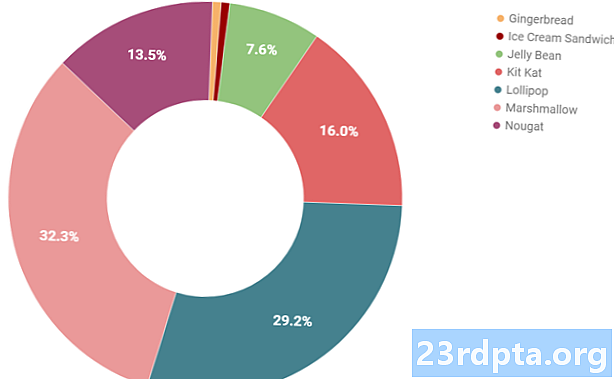Conţinut
- Ce ai nevoie pentru a începe
- Cum să configurați Amazon Fire Stick
- Cum se instalează aplicațiile pe Amazon Fire Stick

Există o mulțime de motive pentru a obține un Amazon Fire TV Stick. Vă permite să faceți un televizor inteligent obișnuit și vă oferă acces facil la toate aplicațiile de streaming video. Chiar dacă aveți un televizor inteligent, interfața Fire Stick este probabil mai rapidă și mai puțin buggy decât orice este pe televizor. Mai important, este ieftin. Dacă ați cumpărat unul și sunteți gata să începeți, iată tot ce trebuie să știți despre cum să configurați un Amazon Fire Stick!
Ce ai nevoie pentru a începe
- Primul lucru pe care trebuie să-l faceți este să vă asigurați că Fire Stick va funcționa cu televizorul. Ești bine să mergi dacă vine cu o rezoluție HD (sau mai mare) și are un port HDMI. Puteți înconjura cerințele portului HDMI cu convertorul HDMI la AV potrivit, dar kilometrajul dvs. poate varia.
- Veți avea nevoie de o conexiune bună la internet. Fiecare aplicație de streaming video are cerințe similare de viteză minimă. De exemplu, Amazon Prime Video are nevoie de o conexiune de 1Mbps pentru conținut SD. HD și Full HD crește acest minim la 3.5Mbps și se ridică la 15Mbps pentru conținut 4K. Evident, mai rapid va fi întotdeauna mai bun.
- Desigur, veți avea nevoie și de un stick de televiziune Amazon Fire. În prezent, are un preț de 39,99 USD pentru versiunea 1080p și vă acordă 10 USD suplimentare pentru dispozitivul compatibil cu 4K. Rețineți că sunt deseori disponibile reduceri și oferte speciale care fac ca Fire Stick să fie și mai ieftin.
- Deține deja un cont Amazon face procesul de configurare o atingere mai rapidă. Când cumpărați dispozitivul pe Amazon, vi se va cere dacă doriți să conectați Fire Stick la contul dvs.
Cum să configurați Amazon Fire Stick

- Conectați cablul USB la cărămida electrică și portul micro-USB al Amazon Fire TV Stick.
- Conectați Fire Stick la un port HDMI și conectați cărămida la o priză din apropiere. Cablul din cutie este destul de lung. Este posibil ca unii să fie nevoie de un cablu prea lung pentru a răspunde nevoilor lor.
- Porniți televizorul și utilizați butonul Sursă de pe telecomanda TV (nu telecomanda Fire Stick) pentru a deschide canalul HDMI corect. În unele cazuri, portul va recunoaște dispozitivul și va spune „Amazon Fire Stick”.
- În timp ce dispozitivul se încarcă (poate dura câteva minute), configurați telecomanda Fire Stick. Introduceți două baterii AAA în telecomandă. Găsiți un semn de săgeată sus pe spate. Puneți degetul mare pe acea marcă și împingeți ușor pentru a glisa în sus capacul posterior.
- Pentru a utiliza telecomanda, utilizați sunetul din jurul butonului central pentru a naviga în jurul UI. Apăsați butonul central când este necesar să acceptați o selecție.
- Odată încărcat Fire Stick, apăsați butonul play / pause pentru a începe procesul de configurare.

- Mai întâi, selectați o limbă.
- Va trebui apoi să vă conectați la o rețea Wi-Fi. Aparatul va scana și lista automat rețelele din apropiere. Introduceți parola Wi-Fi (dacă este necesar).
- Dacă ați conectat deja Fire Stick la contul dvs., dispozitivul vă va solicita o confirmare.
- Dacă nu, va trebui să adăugați informațiile contului. De asemenea, puteți crea un cont nou, dacă este nevoie.
- După finalizarea procesului de înregistrare, vi se va cere dacă doriți să salvați parola Wi-Fi în contul Amazon. Dacă aveți sau intenționați să cumpărați mai multe produse Amazon, ar putea fi o idee bună să spuneți Da aici.
- Puteți configura, de asemenea, controale parentale.
- Terminat!
Cum se instalează aplicațiile pe Amazon Fire Stick

- În pagina principală, navigați la bara de meniu de sus și apăsați dreapta pentru a vă îndrepta către secțiunea Aplicații.
- Puteți derula aplicațiile Feature sau puteți merge direct pentru a găsi Jocuri și categorii de aplicații.
- Faceți clic pe o aplicație pe care doriți să o adăugați la Fire Stick și selectați Obține.
- Rețineți că nu fiecare aplicație este gratuită.
- Dacă știți ce căutați, accesați secțiunea Căutare (mergeți la stânga de acasă în bara de sus). Tastați numele aplicației și selectați rezultatul căutării de sus. Dacă aplicația este disponibilă, o vei putea descărca.
Asta este tot ce trebuie să știți despre cum să configurați un Amazon Fire Stick!